スキャンカットにシルエットカメオを買い足してみた
実は工作でどうしても必要というか欲しくなりまして。年度の変わり目で出費が大変痛い時期なんですが思い切って購入しました。

ちなみに私が買ったのはシルエットコネクトというIllustratorとの連携ソフトが入ったパッケージ。イラレ使わないよーって人は不要です。下は本体のみのパッケージ。
|
|
いきなりですが、どっち買えばいいの?
ちなみに私、クラフトロボという前身?のシリーズをガッツリ使っておりました。また他社製品ですがブラザーのスキャンカットも所有しています。こちらもガッツリと使い倒して大体3年目くらい。
そんな私でもスキャンカット買うときに思いました。
「スキャンカットとシルエットカメオ、どっち買おう?」って。
これ、悩むんですよね。
価格帯は同じくらい。できることや対応素材も結構似ている上、ハンドクラフト用に特化した機械と言えますから。
そんな私からのアドバイス。
あ、持ってないのに書くようなこたつ記事ではないですよ?「おすすめのカッティングマシン20選!」みたいな。いや、国内の個人向けモデルってそんなに出てねーよ、と。
ですので以下は使い倒しての意見です。是非、信頼してくださいね。
ちなみに我が家の保有機。
上がスキャンカット、下がシルエットカメオ4。どちらもA4サイズ対応。

こちらはオマケのレーザーカッター。ワークエリアは45cm四方。

ただレーザーカッター、子持ち家庭というのもあって出番はかなり少ないというかほとんど無し……
ともかく簡単に切りたいならスキャンカット
印刷したステッカーやペーパークラフトをそのまますぐ切りたい!というのであればスキャンカットがお手軽です。

とにかくパソコンが不要なのが大きいです。わざわざ接続したりセットアップなどの準備の必要がありませんからね。
台紙に貼り付けて機械に読み込ませて、あとはボタンを何個か押すだけ。輪郭を自動的に抽出して切ってくれます。見てわかりますように周囲に白いスペースがあれば自動的にカットラインを作ってくれます。誤認識して上手く線を引いてくれないことがありますけれども、何度か読み込みなおせばOK。
上の動画ではペーパークラフトを切っていますが、公式にあるように紙に書いた図案でもOK。例えばコピー用紙に好きな絵をかいてスキャン。
その後に画用紙とか切りたいものに張り替えてカット…とか。

ともかくパソコン不要なのがいいんですよね。
模様を本体側の液晶パネルで配置して切ることも出来ます。星とかお月様とかプリセットされた図形もそこそこありますから。
色画用紙の組み合わせで飾り付けを作りたい場合はこれは本当に便利です。カットするデータはUSBメモリ等で用意することも可能。
特に教室の飾り付けなどに威力を発揮するはずです。
スキャンカットのいいところ
- パソコン不要で簡単に切りたいなら第一選択
- 星やツリーなどの模様も切れる
- ペーパークラフトを簡単、素早く作りたいならアリ。
スキャンカットの悪いところ
- ズレるので精度はあまり良くない
- パソコンとの連携はほぼ出来ない(上位モデルなら可)
- 輪郭で内部のくり抜きが出来ない
こんな模様はダメ!(ダイレクトカットの場合)
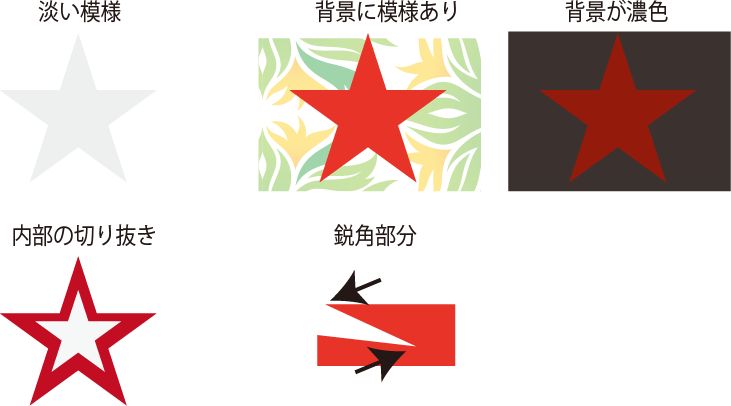
レビューで使った図ですが、自動輪郭抽出は結構な制約があります。逆にそれ以外であれば基本的には大丈夫。
精密に切りたいならシルエットカメオ
スキャンカットでは簡単な操作に特化した分なのか、パソコンとの連携が使いにくいというか……上位機種以外ではカットデータ(ファイル)を送ることしか出来ません。
シルエットカメオのようにカット厚やカットラインの制御が出来ないんですよね。
一応、カットデータを事前に作って印刷物に合わせてカットすることもできるんですが、盛大にズレるので精密なカットには全く向きません。

ってことで精密に印刷物を切りたい場合にはシルエットカメオが便利です。
Illustratorを使うことで(要オプション)、印刷からカットまでを全てイラレで完結できるのも便利。
トンボ機能(位置合わせ)があるので印刷物を精密にカットする場合に非常に大きな威力を発揮します。
たとえばこのパンタグラフ。細い部分は約1.5mmくらいですがキレイに切り抜けています。

設定を詰めればもっと細かいパーツも切れそうですが、組み立てを考えるとこれで十分。

ほら、パンタグラフがとても立体的に。
ただしこのカットラインは自分で用意しないといけません。
もちろん。輪郭抽出機能を使うことでほぼ自動化はできますけれどもね。
なお、機器の使用感などはクラフトロボと似たようなものですので旧来のユーザーは問題なく移行できるかと。
シルエットカメオのいいところ
- 印刷に合わせてパーツを切り出したい場合に最適
- Illustrator上で完結するのが本当に便利
シルエットカメオの悪いところ
- 操作や設定が面倒(ある程度のパソコン知識が必要)
- 要パソコン(本体だけではNG)
- カットデータは基本的に自分で作る必要あり
ちなみにクラフトロボ世代から思ってたんですが、凄くクセがあります。初心者お断り感というかマニュアルが不親切というか……
ある程度、自分で調べて試行錯誤できる人でないと引っかかってしまう恐れがあります。
余談:いきなりシルエットコネクトでハマる
シルエットコネクト→トンボ→このまま15分経過……#シルエットカメオ pic.twitter.com/GXFADfzdGv
— ペパるネット ペーパークラフト電車図鑑 (@pepar_net) April 1, 2023
これ、いきなり詰みました。シルエットコネクトをトンボ作成、もしくは送信するとフリーズする、エラーなしで落ちちゃうというね。
原因がさっぱりわかんない。公式サポートでも記載無し。
原因は確実な回避方法ではないのでしょうけれども「CCライブラリからのリンク」がどうやらNGだったようです。
このあたりはAdobe製品を使いこなしている方なら良く使う機能ですので、引っかかった人は多いんじゃないかなーって思います。
オマケ:カス取り不要なのがレーザーカッター

シルエットカメオもスキャンカットもどちらも「粘着台紙」と呼ばれる糊が付いたシートを使ってカットを行います。ですのでどうしても紙が張り付いてしまい、場合により剥がす時にちぎれたり、または細かい部品がいっぱい張り付いてしまうことが多々あります。

レーザーカッターは基本的にはこういった台紙は使いませんので、そのまま持ち上げれば欲しい完成品だけを取り出すことが出来ます。例えば上記のような「切り絵」とか。0.5mmの細線も切り出せるほど。
これはすごく便利。
ただ紙を焼き切るという原理ですので色々と気をつけねばならない点が多いのも事実。
特にお子さんがいる家庭では。

レーザーカッターのいいところ
- 粘着台紙が不要で非常に細かい線が切れる
- 木材やアクリル板も切れる
レーザーカッターの悪いところ
- 焦げ跡が残る
- 焦げ臭い匂い
- 危ない(特に子どもがいる家庭)
- カット条件の設定が大変
オススメできるのはどっち?(シチュエーション別)
結論としてのオススメは使用用途によりけり。以下は考えられるシチュエーションで選んでみました。
ペーパークラフト設計するならor精度良く切りたいなら
シルエットカメオ<スキャンカット<<<<<レーザーカッター
自作・設計するタイプの人なら自分でデータを用意できるはずなのでシルエットカメオが断トツでオススメです。
一方、公開されているものを作るのであればスキャンカットのほうが楽かも。図案によりけりですが、スキャンすると自動でカットラインを作ってくれるので大変便利。パソコン不要ですしね。
作業スピードは断然速いです。
教室の飾り付け作成ならor簡単に切りたいなら
スキャンカット>シルエットカメオ<<(越えられない壁)<<<レーザーカッター
色画用紙を切って組み合わせて模様にする、というのであれはスキャンカットが最高です。
またダウンロードしてきたペーパークラフトや購入したものを切りたいならスキャンカットがやや優位かも。欲しいパーツだけが見えるように白い紙で「隠す」ことでカットする輪郭を自動で抽出してくれますから。
切り絵をするならor非常に繊細な図形を切るなら
レーザーカッター>>>(忍耐の壁)>>>スキャンカット、シルエットカメオ
粘着台紙に貼り付く大量の小さい紙片をなんとかする忍耐力があるならともかく、サッと切ってサッと取り出したいならレーザーカッターしかありません。
あと細かい線を扱うので糊に負けて千切れます。
個人的にはレーザーカッターの本領が発揮するのは分厚い素材ではなく、カッター刃では千切れるような非常に薄くて柔らかい素材なんじゃないかな、と思っています。
総評:一長一短。
そして結局は全てをこなせる万能ツールって無いんですよね。ただペーパークラフトを自分で作る分野に限って言えばシルエットカメオは頭一つ飛び抜けて「買い」だとは思っています。


![[商品価格に関しましては、リンクが作成された時点と現時点で情報が変更されている場合がございます。] [商品価格に関しましては、リンクが作成された時点と現時点で情報が変更されている場合がございます。]](https://hbb.afl.rakuten.co.jp/hgb/11d0c2c5.586adb76.11d0c2c6.96a9818e/?me_id=1206921&item_id=10017630&pc=https%3A%2F%2Fthumbnail.image.rakuten.co.jp%2F%400_mall%2Feuroport%2Fcabinet%2Fplotter-s%2Fcameo4%2Fcameo4-ota-pac.jpg%3F_ex%3D240x240&s=240x240&t=picttext)



コメント